Me kõik teame, et populaarse mängu versioon on juba olemas Among Us arvuti jaoks, ja nüüd me ütleme teile, kuidas mängida Among Us juhtimisega arvutis.
Keskenduge, sest ma õpetan teile, mida selle saavutamiseks teha.
Lõppude lõpuks tahaksime sellest mängust parima kogemuse saada. Nüüd on meil väga hea võimalus seda mängu teistmoodi kogeda, sest mõnikord pole klaviatuur kõigi maitsele. Enne kui tahan, et teaksite, et teil on seda lugeda, postitus teemal parimad kohad, kus end peita Among Us.
Peate lihtsalt lugemist jätkama, et teaksite, mida vajate.
Oluline on teile õpetada, kuidas saate seda oma vastava juhtimisega mängida, mis annab teile hõlpsama manööverdusvõime. Kui see, mida soovite, on silmatorkavam liides, võite proovida Mod Pink poolt Among Us.
Põhimõtteliselt peate olema väga teadlik sellest, kui palju või mida see kontroll teile anda võib, et sel viisil teaksite, mida võite selle tulemusena oodata. Juhime sellele tähelepanu, kuna on erinevaid arvamusi selle kohta, milline välisseade kontrollerina kõige paremini töötab.
See võib teile huvi pakkuda: Parimad trikid para Among Us

Mida teha, et mängida Among Us kontrolliga arvutis?
Põhimõtteliselt peate kontrolleriga mängimiseks võtma arvesse mõningaid aspekte, näiteks kõiki neid, mida ma järgnevalt selgitan.
Juhtimisskeem on või tuleb konfigureerida nii, et see ühilduks kasutatava juhtimisega.
See on kõige olulisem samm kõigist.
Veenduge, et mängu juhtelemendid on seatud juhtkangi režiimile, nii et mäng oleks täielikult lubatud.
Nende juhtnuppude lubamiseks peate tegema järgmist.
Peate lihtsalt minema arvutis olevasse menüükausta ja pääsema mängu juhtnupu menüüsse.
Sealt lubades saavad nad neid oma seansil kasutada.
Vaadake seda: Kuidas mängida Among Us varjatud häältega, beetaversioon?

Valige BlueStacksilt juhtnupp
See muudatus on väga vajalik, kuna see on just see. Et juhtimine oleks ühilduv sama mänguvorminguga ja saaksite seda parimal viisil kasutada.
Seetõttu peate järgima järgmisi samme:
Esimene asi, mida peate tegema, on järgmine: peate mängupuldi arvutiga ühendama.
Seejärel käivitage blueStacks ja saate sõnumi või pigem kinnituse, et teie mängupult on arvutiga ühendatud.
Seejärel saate mängu alustada ja teha ühe klõpsu, mis on teie juhendi äratundmiseks vajalik mängu juhend.
Siin näete mängujuhi akent aktiveerituna, seega peate klõpsama valikut, mis ütleb mängu skeem.
Kui see suvand on aktiveeritud, valite järgneva valiku Juhtkang kontrolliskeemina, mida kavatsete kasutada.
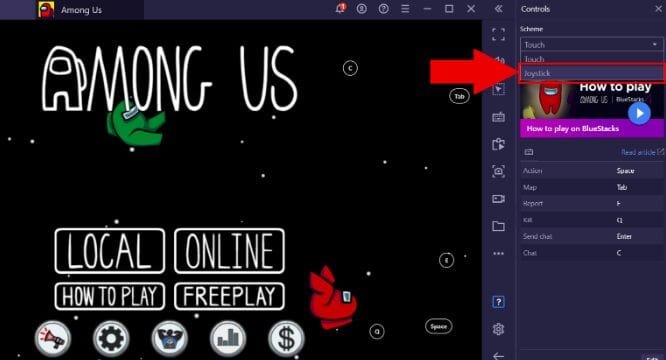
Teisendage mängu juhtnupud juhtkangi vormingusse
Nüüd peate ka oma juhtnupud konfigureerima samale vormingule nagu ülalpool, nii et siin peate järgima ka neid samme, mille me siin jätame.
Peate oma mängu sisse logima, et saaksite klõpsata hammasrattaikooni valikul.
Nii et saate sel viisil sisestada konfiguratsioonimenüü.
Nüüd järgneb see, et valite juhtkangidena kuvatava konfiguratsioonivõimaluse ja olete need valmis tegutsemiseks.
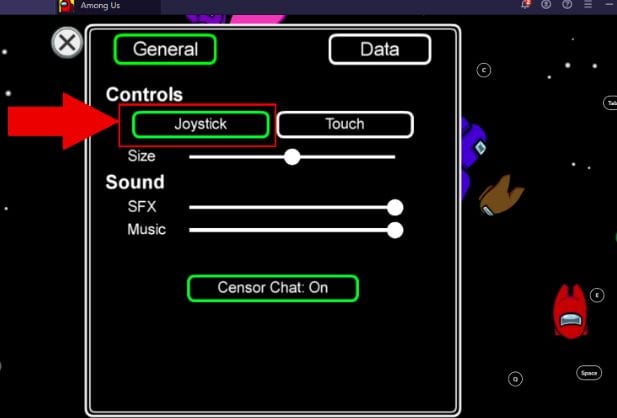
Luba Gamepadi juhtelemendid
Nüüd peate lubama oma mängupuldi juhtnupud, et saaksite neid mängus kasutada.
Sellepärast peate üksikasjalikult ja lihtsalt järgima ainult neid andmeid, mille ma teile allpool jätan.
Esimene asi on see, et annate klaviatuuri ikoonile ühe klõpsu, seda saab tööriistaribal teha väga lihtsal viisil.
Selleks, et saaksite avada mängumenüü.
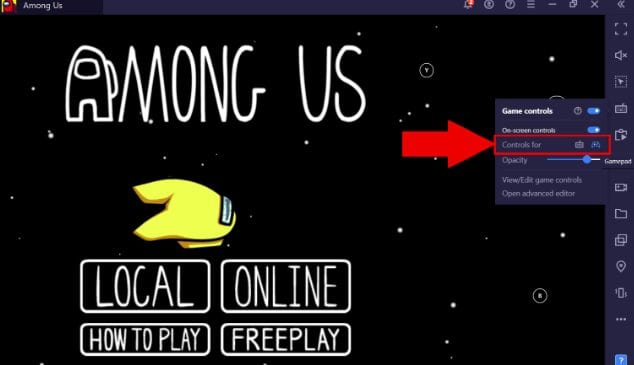
Nüüd näete suvandit, mis ütleb juhtnupud ja annate ühe klõpsu kaugjuhtimispuldi ikoonil, mis näitab kohe juhtnuppe, mida ekraanil kasutate.